Sommaire
Auteur
Actualité
Mise à jour le 07 Mar, 2025
Q : Pourquoi ma PS3 dit-elle qu'il n'y a pas assez d'espace libre sur la mémoire du système, alors qu'il y en a beaucoup ?
"Chaque fois que je télécharge un nouveau jeu sur ma PS3, elle me dit qu'il n'y a pas assez d'espace libre sur la mémoire du système pour installer les fichiers du jeu téléchargé. Cela me rend fou maintenant parce qu'il y a de l'espace supplémentaire pour les fichiers. J'ai supprimé quelques Go depuis que j'ai vu le message au début, mais le système me dit toujours que je dois en supprimer davantage. Qu'est-il arrivé au stockage système de la PS3 ?"
De nombreux utilisateurs de PS3 ont déjà reçu le message indiquant que le stockage système n'est pas suffisant pour installer des jeux. Cependant, il reste de l'espace à utiliser. Cela vous semble déraisonnable ? Tout d'abord, essayons de comprendre pourquoi, puis suivez notre guide pour résoudre le problème de stockage du système PS3 avec quelques astuces.
À LIRE AUSSI:Mon disque dur ou disque C est plein sans raison
| Solutions pratiques | Dépannage étape par étape |
|---|---|
| Solution 1. Libérez de l'espace sur la PS3/4 | Supprimez un dossier comme "données du jeu" > les données seront réinstallées automatiquement...Les étapes complètes |
| Solution 2. Augmenter l'espace sur PS3/4 | Connectez un nouveau disque plus grand à l'ordinateur > Exécutez EaseUS Partition Master > Sélectionnez "Migrer le système d'exploitation"...Les étapes complètes |
| Autres problèmes de stockage du système PS3/4 |
Stockage système PS3/4 introuvable...Les étapes complètes Stockage du système PS3/4 corrompu...Les étapes complètes |
Pourquoi PS3/4 marque qu'il n'y a pas assez d'espace pour un jeu, mais il y a beaucoup d'espace libre?
En raison de l'espace de téléchargement numérique requis pour la PS3/4, lorsque vous essayez de télécharger un jeu et de l'installer sur le stockage du système PS3/4, vous avez besoin de DOUBLER l'espace, ce qui signifie qu'il doit y avoir deux fois plus d'espace que ce que le fichier du jeu requiert. Par exemple, 8 gigas pour le téléchargement et 8 pour l'installation.
Ainsi, pour installer le jeu avec succès, vous aurez besoin de plus de 16 gigaoctets d'espace libre sur le périphérique de stockage de la PS3/4. Lors de l'installation d'un jeu ou d'un DLC, la copie originale téléchargée est conservée au cas où quelque chose de terrible se produirait pendant l'installation. Si c'est le cas, le fichier d'installation sera corrompu alors que l'original sera intact, ce qui ne vous obligera pas à retélécharger l'intégralité du fichier. C'est ainsi que fonctionne le système de téléchargement.

Comment résoudre le problème d'espace insuffisant dans le système de stockage de la PS3/4 ?
Pour résoudre le problème d'espace insuffisant sur le système de stockage de la PS3/4, vous pouvez essayer de libérer de l'espace sur la PS3/4 ou d'obtenir plus d'espace sur la PS3/4.
Solution 1. Libérez de l'espace sur le stockage du système PS3/4
La plupart des jeux Blu-ray stockent certains de leurs fichiers dans l'utilitaire de données de jeu de la PS3/4, ce qui occupe une quantité considérable d'espace disque au bout d'un certain temps. Vous ne pouvez pas simplement formater la PS3/4, car le formatage effacerait toutes les données qu'elle contient. Au lieu de cela, vous pouvez supprimer en toute sécurité l'un des dossiers tels que les données de jeu pour libérer de l'espace. Les données seront réinstallées automatiquement à partir du disque Blu-ray la prochaine fois que vous jouerez au jeu.
Pour supprimer tout fichier utilitaire de données de jeu, il suffit de procéder comme suit :
Étape 1. Dans le menu d'accueil de la PlayStation 3, allez dans Jeu > [Utilitaire de données de jeu].
Remarque : Assurez-vous de sélectionner [Utilitaire de données de jeu]. Ne sélectionnez pas Saved Data Utility, car cela supprimerait tous vos fichiers de jeux enregistrés.
Étape 2. Localisez le fichier de l'utilitaire de données de jeu (c'est-à-dire le nom d'un jeu particulier auquel vous avez joué) que vous souhaitez supprimer. Appuyez sur le bouton Triangle et sélectionnez Supprimer. Appuyez sur la touche X pour confirmer la suppression. Cela supprimera le fichier utilitaire de données de jeu pour le titre que vous avez sélectionné.
Solution 2. Augmenter ou obtenir plus d'espace sur le stockage système de la PS3/4
"Pas assez d'espace dans le stockage système"... En moyenne, 6 personnes sur 10 qui utilisent la PS3/4 pour jouer à des jeux sont susceptibles d'être informées de l'insuffisance de stockage pour installer des jeux et certains autres types de fichiers. Pourquoi ajouter un disque dur externe à votre PS3/4 ou mettre directement à niveau le disque de la PS3/4 vers un disque plus grand ? C'est le moyen le plus recommandé pour augmenter l'espace de stockage de la PS3/4.
Cependant, les gens hésitent car ils ne veulent pas perdre les jeux et les fichiers enregistrés sur l'ancien disque. Ne vous inquiétez pas. Le logiciel de partition d'EaseUS peut soulager votre inquiétude en clonant les données de l'ancien disque à la nouvelle sans réinstallation.
Pour mettre à niveau le disque dur de votre PS3/4 et le remplacer par un disque plus grand, suivez les étapes suivantes :
Remarque: L'opération de migration du système d'exploitation vers SSD ou HDD supprimera et effacera toutes les partitions et les données existantes sur votre disque cible. Si vous y avez enregistré des données importantes, sauvegardez-les au préalable sur un disque dur externe.
Étape 1. Sélectionnez " Clonage " dans le menu de gauche. Sélectionnez " Migrer l'OS " et cliquez sur " Suivant " pour continuer...
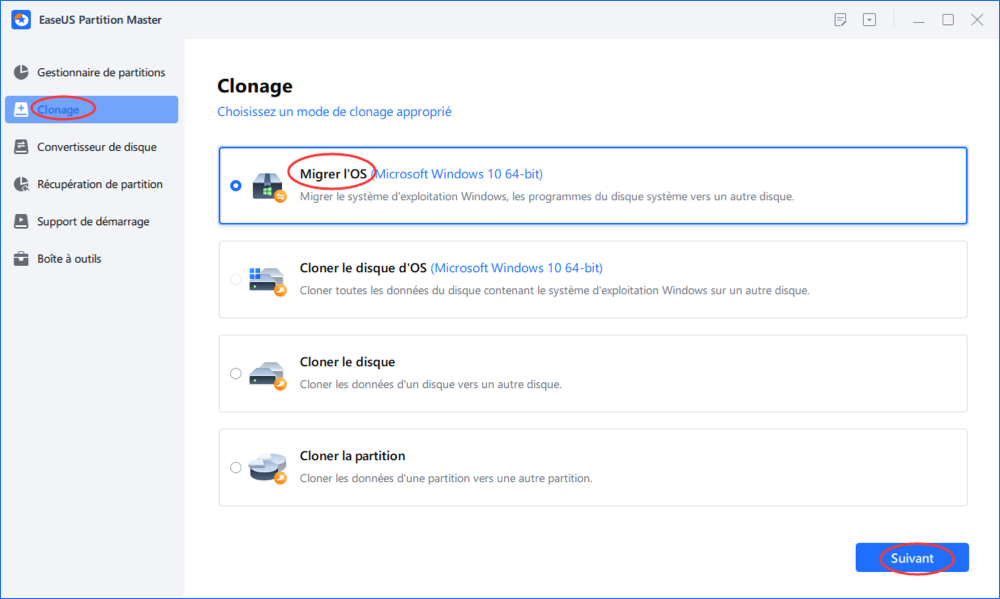
Étape 2. Sélectionnez le disque cible que vous voulez cloner. Cliquez sur "Suivant".
Étape 3. Cliquez sur "Oui" après avoir vérifié le message d'avertissement. Les données et les partitions du disque cible seront supprimées. Assurez-vous d'avoir sauvegardé vos données importantes à l'avance. Si ce n'est pas le cas, faites-le maintenant.

Étape 4. Prévisualisez la disposition de votre disque cible. Vous pouvez également cliquer sur les options de disposition du disque pour personnaliser la disposition de votre disque cible comme vous le souhaitez. Cliquez ensuite sur " Commencer " pour lancer la migration de votre système d'exploitation vers un nouveau disque.

Problèmes et solutions liées au stockage du système PS3/4
Les problèmes de stockage du système PS3/4 sont loin de se résumer à "pas assez d'espace libre pour installer des jeux". Si vous avez les questions suivantes, lisez ce qui suit et trouvez des solutions à vos propres problèmes de stockage système PS3/4.
Q1 : Ma PlayStation 3 me dit "ne peut pas démarrer, le stockage système approprié n'a pas été trouvé" ! Que dois-je faire ?

Comment résoudre le problème de stockage système PS3/4 non trouvé
Comparé au problème d'espace libre, le problème de stockage système PS3/4 non trouvé semble être plus compliqué. En général, cette erreur indique un problème de disque dur, qui peut être crypté, corrompu, cassé ou déconnecté de votre système. Par conséquent, pour réparer le disque dur non reconnu, il existe quelques solutions.
Étape 1. Si le disque dur n'est pas cassé, vous pouvez le revisser.
Sur un côté de la PS3/4, il y a un panneau en plastique que vous pouvez dévisser à l'aide d'un tournevis ou d'un autre outil utile. Une fois que vous l'avez dévissé, localisez votre disque dur - il est maintenu par un embout métallique carré et une grosse vis bleue. Faites glisser le disque dur, nettoyez-le et remettez-le en place. Ensuite, revissez le panneau et mettez le système sous tension.
Étape 2. Si le disque dur est défectueux, vous devez le remplacer par un nouveau disque dur.
Pour remplacer un disque dur PS3/4 défaillant sans désinstaller tous les jeux, utilisez le même logiciel de migration du système, EaseUS Partition Master, pour lancer le remplacement. C'est facile et cela fait gagner du temps.
Q2 : Le système de fichiers du disque dur de la PlayStation 3 est corrompu et il ne se restaure pas lorsque j'appuie sur "ok" ; il répète toujours le même message. Que dois-je faire ?
Comment réparer le système de stockage corrompu de la PS3/4
Selon le guide officiel de la PS3/4, lorsque le disque dur de votre système PlayStation 3 est corrompu ou que vous recevez un message de données corrompues, vous devez suivre les deux étapes suivantes pour trouver la raison et essayer de réparer la corruption.
Étape 1. Assurez-vous que la dernière mise à jour du logiciel système est installée sur votre système PlayStation 3.
- Pour vérifier le logiciel système, accédez au menu XMB, puis choisissez Paramètres système > [Informations système].
- Visitez la page de mise à jour de Sony PlayStation et mettez à jour la dernière version du logiciel système.
Étape 2. Accédez au mode sans échec et restaurez les données de votre système PlayStation 3.
- Vous pouvez utiliser le mode sans échec sur votre PlayStation 3 pour supprimer les données corrompues du disque dur.
- Dans le menu Mode sans échec, choisissez l'option 3, Restaurer le système de fichiers.
- Si le problème persiste, choisissez l'option 4, Reconstruire la base de données.
Option 3 - Restaurer le système de fichiers : le système de la PlayStation 3 va essayer de réparer toutes les zones du disque dur où des fichiers peuvent être enregistrés.
Option 4 - Reconstruire la base de données : le système PlayStation 3 supprime toutes les données du disque dur et reconstruit la base de données.
Comment pouvons-nous vous aider ?
Auteur
Mise à jour par Mélanie
Mélanie est une rédactrice qui vient de rejoindre EaseUS. Elle est passionnée d'informatique et ses articles portent principalement sur la sauvegarde des données et le partitionnement des disques.
Rédigé par Nathalie
Nathalie est une rédactrice chez EaseUS depuis mars 2015. Elle est passionée d'informatique, ses articles parlent surtout de récupération et de sauvegarde de données, elle aime aussi faire des vidéos! Si vous avez des propositions d'articles à elle soumettre, vous pouvez lui contacter par Facebook ou Twitter, à bientôt!
Commentaires sur les produits
-
J'adore le fait que les modifications que vous apportez avec EaseUS Partition Master Free ne sont pas immédiatement appliquées aux disques. Cela facilite grandement la simulation de ce qui se passera une fois que vous aurez effectué tous les changements. Je pense également que l'aspect général et la convivialité d'EaseUS Partition Master Free facilitent tout ce que vous faites avec les partitions de votre ordinateur.
En savoir plus -
Partition Master Free peut redimensionner, déplacer, fusionner, migrer et copier des disques ou des partitions ; convertir en local, changer l'étiquette, défragmenter, vérifier et explorer la partition ; et bien plus encore. Une mise à niveau premium ajoute une assistance technique gratuite et la possibilité de redimensionner des volumes dynamiques.
En savoir plus -
Il ne crée pas d'image à chaud de vos disques et ne les aligne pas, mais comme il est associé à un gestionnaire de partitions, il vous permet d'effectuer plusieurs tâches à la fois, au lieu de simplement cloner des disques. Vous pouvez déplacer les partitions, les redimensionner, les défragmenter, etc., ainsi que les autres outils que vous attendez d'un outil de clonage.
En savoir plus
Articles liés
-
Nintendo 3DS ne reconnait pas la carte sd [Résolu]
![author icon]() Lionel 07/03/2025
Lionel 07/03/2025 -
Comment formater et partitionner un disque dur sous windows 8
![author icon]() Nathalie 07/03/2025
Nathalie 07/03/2025 -
![author icon]() Arnaud 07/03/2025
Arnaud 07/03/2025 -
Comment créer un disque bootable EaseUS WinPE sous Windows 10/8/7
![author icon]() Arnaud 07/03/2025
Arnaud 07/03/2025
Sujets d'actualité en 2024
EaseUS Partition Master

Gérer efficacement les partitions et optimiser les disques









